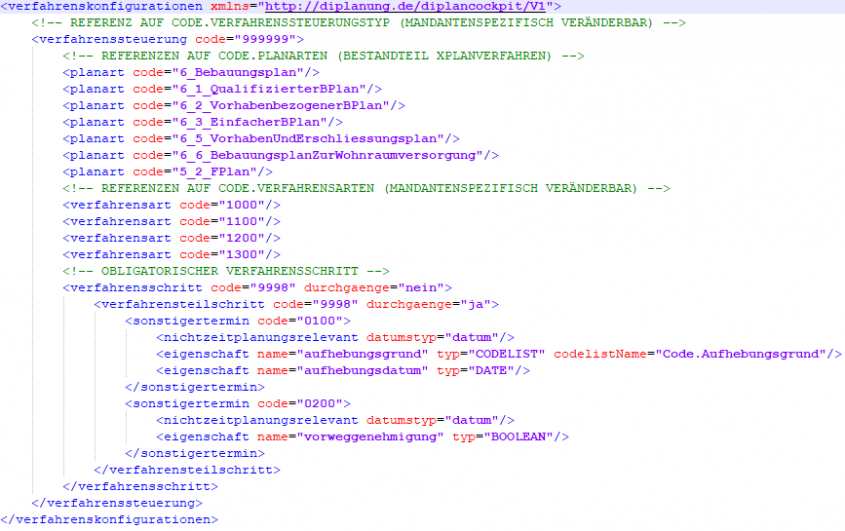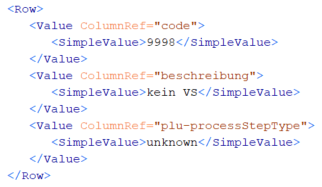Verfahrenskonfiguration: Unterschied zwischen den Versionen
| Zeile 4: | Zeile 4: | ||
== Gesamtansicht des Beispiels == | == Gesamtansicht des Beispiels == | ||
| − | [[Datei:VKBasis.png|zentriert| | + | [[Datei:VKBasis.png|zentriert|mini|845x845px]] |
=== Erläuterung der einzelnen Abschnitte === | === Erläuterung der einzelnen Abschnitte === | ||
Im Folgenden sind die einzelnen Abschnitte des Screenshots beschrieben. Die Zeilenangabe bezieht sich auf die im Screenshot sichtbare Zeilennummerierung auf der linken Seite. | Im Folgenden sind die einzelnen Abschnitte des Screenshots beschrieben. Die Zeilenangabe bezieht sich auf die im Screenshot sichtbare Zeilennummerierung auf der linken Seite. | ||
| − | ==== | + | ==== Headerbereich ==== |
Abschnitt mit Metadaten zur VK | Abschnitt mit Metadaten zur VK | ||
| − | ==== | + | ==== Verfahrenssteuerung ==== |
| − | + | Sie können beliebig viele Verfahrenssteuerungstypen anlegen. Ein Verfahrenssteuerungstyp bündelt diverse Konfigurationen. Im DiPlanCockpit Basis sind zur Konfiguration nur Plan- und Verfahrensarten anzugeben bzw. relevant. | |
| − | + | Jeder Verfahrenssteuerungstyp wird selbst unter einer eigenständigen Bezeichungen mit einem Code definiert. Der Code in Zeile 4 referenziert auf einen Eintrag der Codeliste Code.Verfahrenssteuerung. | |
| − | Hier | + | ==== Planarten ==== |
| + | Hier geben Sie die gültigen Planarten für diesen Verfahrenssteuerungstyp an. Referenzieren Sie auf beliebig viele Einträge aus der Codeliste Code.Planarten. | ||
| − | ==== | + | ==== Verfahrensarten ==== |
| − | + | Hier geben Sie die gültigen Verfahrensarten für diesen Verfahrenssteuerungstyp an. Referenzieren Sie auf beliebig viele Einträge aus der Codeliste Code.Verfahrensarten. | |
| − | ==== | + | ==== Verfahrensschritte ==== |
| − | Abschnitt mit Verfahrensschritten (VS): Für das DiPlanCockpit Basis ist | + | Abschnitt mit Verfahrensschritten (VS): Für das DiPlanCockpit Basis ist aus Kompatibilitätsgründen zum DiPlanCockpit Pro lediglich der der VS „9998“ obligatorisch anzugeben, um Termine der Stammdatenseite eintragen und speichern zu können. Übernehmen Sie den dargestellten Abschnitt einfach unverändert. |
| − | |||
| − | |||
| − | |||
| − | |||
| − | Abschnitt | ||
| − | |||
| − | |||
| − | |||
| − | |||
| + | ==== Mandanten spezifische Anpassung als Schritt-Anleitung ==== | ||
=== 1. Schritt: Konzeption === | === 1. Schritt: Konzeption === | ||
Sichten der 3 vorhandenen Codelisten | Sichten der 3 vorhandenen Codelisten | ||
Version vom 15. Juli 2024, 10:13 Uhr
Achtung! Diese Seite ist aktuell noch ein Entwurf!
Mit einer Verfahrenskonfiguration wird festgelegt, wie ein Verfahren aufgebaut ist. Anhand eines Beispiels wird im Folgenden die Struktur einer Verfahrenskonfiguration beschrieben.
Gesamtansicht des Beispiels[Bearbeiten | Quelltext bearbeiten]
Erläuterung der einzelnen Abschnitte[Bearbeiten | Quelltext bearbeiten]
Im Folgenden sind die einzelnen Abschnitte des Screenshots beschrieben. Die Zeilenangabe bezieht sich auf die im Screenshot sichtbare Zeilennummerierung auf der linken Seite.
Headerbereich[Bearbeiten | Quelltext bearbeiten]
Abschnitt mit Metadaten zur VK
Verfahrenssteuerung[Bearbeiten | Quelltext bearbeiten]
Sie können beliebig viele Verfahrenssteuerungstypen anlegen. Ein Verfahrenssteuerungstyp bündelt diverse Konfigurationen. Im DiPlanCockpit Basis sind zur Konfiguration nur Plan- und Verfahrensarten anzugeben bzw. relevant.
Jeder Verfahrenssteuerungstyp wird selbst unter einer eigenständigen Bezeichungen mit einem Code definiert. Der Code in Zeile 4 referenziert auf einen Eintrag der Codeliste Code.Verfahrenssteuerung.
Planarten[Bearbeiten | Quelltext bearbeiten]
Hier geben Sie die gültigen Planarten für diesen Verfahrenssteuerungstyp an. Referenzieren Sie auf beliebig viele Einträge aus der Codeliste Code.Planarten.
Verfahrensarten[Bearbeiten | Quelltext bearbeiten]
Hier geben Sie die gültigen Verfahrensarten für diesen Verfahrenssteuerungstyp an. Referenzieren Sie auf beliebig viele Einträge aus der Codeliste Code.Verfahrensarten.
Verfahrensschritte[Bearbeiten | Quelltext bearbeiten]
Abschnitt mit Verfahrensschritten (VS): Für das DiPlanCockpit Basis ist aus Kompatibilitätsgründen zum DiPlanCockpit Pro lediglich der der VS „9998“ obligatorisch anzugeben, um Termine der Stammdatenseite eintragen und speichern zu können. Übernehmen Sie den dargestellten Abschnitt einfach unverändert.
Mandanten spezifische Anpassung als Schritt-Anleitung[Bearbeiten | Quelltext bearbeiten]
1. Schritt: Konzeption[Bearbeiten | Quelltext bearbeiten]
Sichten der 3 vorhandenen Codelisten
- Verfahrenssteuerung (entspricht dem Verfahrenstyp)
- Planart
- Verfahrensart
Auswahl und Dokumentation der individuell passenden Optionen.
Wenn keine Anpassung der änderbaren Codelisten (Verfahrenssteuerung und Verfahrensart) anliegt, geht es mit dem 2. Schritt weiter. Wenn Codelisten angepasst werden sollen, erfolgt dies zuerst nach der Schritt-Anleitung für Codelisten. Erst danach steht der 2. Schritt dieser Anleitung an.
2. Schritt: Anpassen der Verfahrenskonfiguration[Bearbeiten | Quelltext bearbeiten]
Das Beispiel im obigen Screenshot dient als Kopiervorlage, die 1..n-fach vervielfältigt und angepasst werden kann. Im Code finden sich Kommentare, die die Dokumentation ergänzen.
Hinweis: Es ist sinnvoll, für die Anpassung ein IDE Tool zu verwenden wie Visual Studio Code oder IntelliJ, um den Code im Hintergrund laufend validieren zu lassen. (IDE = Integrierte Entwicklungsumgebung). Die Prüfung der Formatierung lässt sich per „Shift + Alt + L“ anstoßen.
Die Verfahrenssteuerung wird über ihren Code angegeben und bildet das Element auf der obersten Ebene. Darin werden die zugehörigen Planarten und Verfahrensarten aufgeführt. Es können beliebig viele verschiedene Plan- und Verfahrensarten sein. Sie werden jeweils einzeln ebenfalls über ihren Code angegeben. Die Codes müssen in der jeweiligen Codeliste vorhanden sein.
Auf die Verfahrensart folgt der Abschnitt zur Zeitplanung. Im DiPlanCockpit BASIS steht die Zeitplanung nicht zur Verfügung; aus technischen Gründen muss dennoch eine Angabe zum Monitoring erfolgen. Da es keine Zeitplanung gibt, sollte auch das Monitoring deaktiviert sein. Dies erfolgt über das Setzen von aktiv=“nein“.
Abschließend folgt eine Auflistung von Verfahrensschritten (VS) für den definierten Verfahrenstyp. Jeder VS wird dabei wieder einzeln über seinen Code aufgeführt, der in der Codeliste Code.Verfahrensschritt enthalten sein muss. Im Cockpit Basis stehen keine Aufgaben zur Verfügung. Durchgänge von VS sind nur in Zusammenhang mit Aufgaben zu bearbeiten, deswegen erfolgt im DiPlanCockpit BASIS für jeden Verfahrensschritt die Angabe durchgaenge=“nein“: Das heißt, es sind keine Durchgänge vorgesehen.
Der VS „9998“ ist verpflichtend, um Termine auf der Stammdatenseite hinterlegen zu können. Dies trifft auch auf den darunter stehenden Verfahrensteilschritt (VTS) „9998“ mitsamt darunter liegenden Termine.
Das vorliegende Element zur Verfahrenssteuerung kann beliebig häufig kopiert und angepasst werden, so dass sich pro Verfahrenstyp individuelle Konfigurationen vornehmen lassen.
3. Schritt: Hochladen ins DiPlanCockpit[Bearbeiten | Quelltext bearbeiten]
Das Hochladen der angepassten Verfahrenskonfiguration erfolgt im Admin-Bereich im Reiter Konfiguration, den Nutzer mit der Rolle M-A-Basis aufrufen können.
Ergänzung[Bearbeiten | Quelltext bearbeiten]
Für die änderbaren Codelisten
- Code.Verfahrensschritt
- Code.Verfahrensteilschritt
sind die Codes „9998“ Pflicht-Einträge, um Termine auf der Stammdatenseite eintragen und speichern zu können. Daher müssen sie auch bei einer Mandanten spezifischen Anpassung erhalten bleiben. Hier der passende Code-Schnipsel aus Code.Verfahrensschritt:
Weitere Infos finden sich in der Schritt-Anleitung zur Anpassung von änderbaren Codelisten.